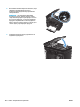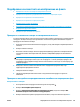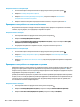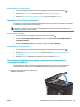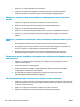HP LaserJet Pro MFP M125-126 M127-128 User Guide
Table Of Contents
- Представяне на устройството
- Тави за хартия
- Печат
- Копиране
- Сканиране
- Факс
- Управление на продукта
- Смяна на типа връзка на продукта (Windows)
- Използване на приложенията на HP Web Services (Уеб услуги на HP) (само за модели със сензорен екран)
- HP Device Toolbox (Windows)
- HP Utility ( Помощна програма на HP) за Mac OS X
- Защитни функции на устройството
- Настройки за икономична работа
- На контролния панел на продукта ще се покаже съобщението Ниско ниво в касетата или Много ниско ниво ...
- Смяна на тонер касетата
- Разрешаване на проблеми
- Система за помощ на контролния панел (само за модели със сензорен екран)
- Интерпретиране на светенето на индикаторите на контролния панел (само за модели с LED)
- Отпечатване на страниците с информация
- Възстановете фабричните стойности
- Разрешаване на проблеми с подаване или засядане на хартията
- Почистване на засядания от входната тава
- Изчистване на засядания в областта на тонер касетите
- Изчистване на засядания от изходната тава
- Изчистване на задръствания от подаващото устройство
- Подобряване на качеството на печат
- Подобряване на качеството на сканиране и копиране
- Подобряване на качеството на изображение на факса
- Проверка на стъклото на скенера за замърсяване или петна
- Проверка на настройката за разделителната способност за изпращане на факс
- Проверка на настройката за светлина/тъмнина
- Проверка на настройката за корекция на грешки
- Проверка на Fit-to-Page настройката
- Почистване на придърпващите ролки и разделителната подложка на подаващото устройство
- Изпращане на друга факс машина
- Проверка на факс машината на подателя
- Разрешаване на проблеми с кабелната мрежа
- Лоша физическа връзка
- Компютърът използва за принтера грешен IP адрес
- Компютърът не може да комуникира с устройството
- Продуктът използва неправилни настройки за връзка и дуплекс за мрежата
- Нови приложни програми може да са довели до проблеми със съвместимостта
- Вашият компютър или работна станция са неправилно настроени
- Продуктът е забранен или други мрежови настройки са неправилни
- Разрешаване на проблеми с безжичната мрежа
- Контролен списък за безжично свързване
- Продуктът не печата след завършване на конфигурирането на безжичната връзка
- Продуктът не печата и компютърът има инсталирана защитна стена на трето лице
- Безжичната връзка не работи след преместване на безжичния маршрутизатор или продукта
- Към безжичния продукт не може да се свържат повече компютри
- Безжичният продукт губи комуникация, когато има връзка чрез VPN
- Мрежата не се показва списъка с безжични мрежи
- Безжичната мрежа не работи
- Изпълнение на диагностичен тест на безжичната мрежа
- Намаляване на влиянието върху безжичната мрежа
- Решаване на проблеми с факса
- Части, консумативи и принадлежности
- Азбучен указател
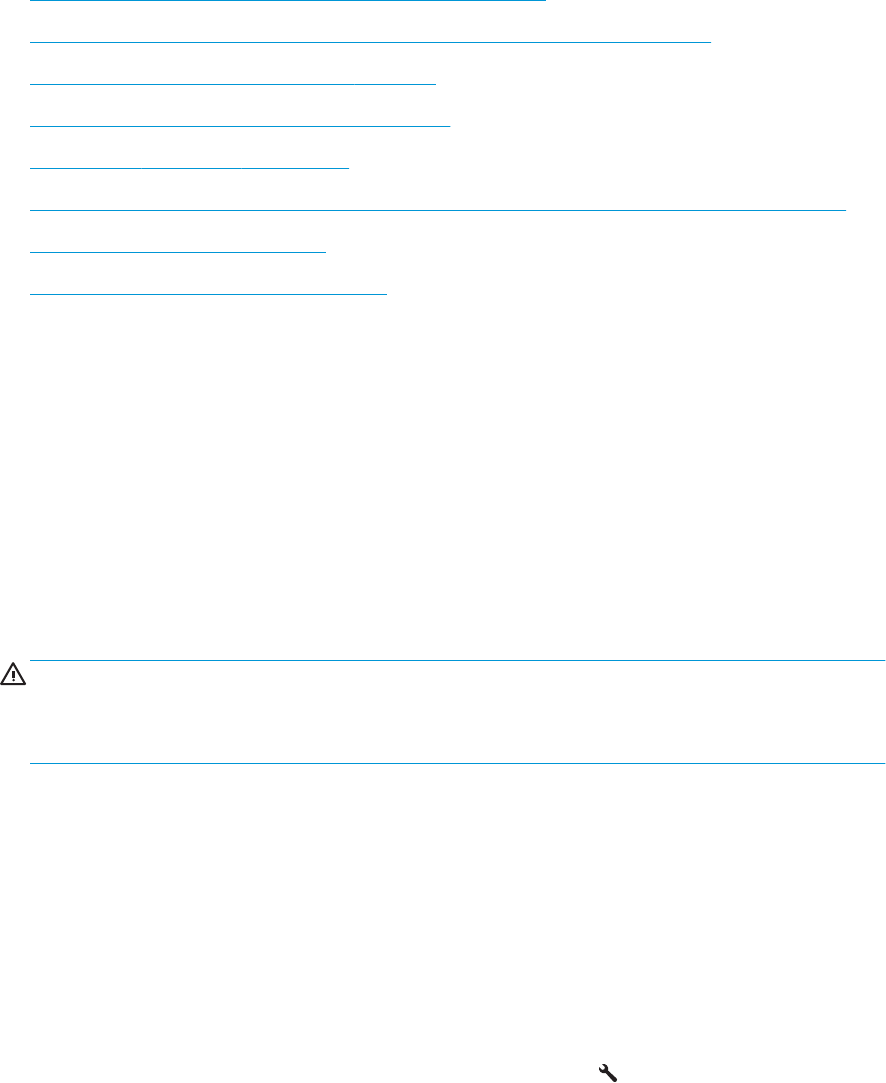
Подобряване на качеството на изображение на факса
●
Проверка на стъклото на скенера за замърсяване или петна
●
Проверка на настройката за разделителната способност за изпращане на факс
●
Проверка на настройката за светлина/тъмнина
●
Проверка на настройката за корекция на грешки
●
Проверка на Fit-to-Page настройката
●
Почистване на придърпващите ролки и разделителната подложка на подаващото устройство
●
Изпращане на друга факс машина
●
Проверка на факс машината на подателя
Проверка на стъклото на скенера за замърсяване или петна
С течение на времето върху стъклото и бялата пластмасова подпора за документите в скенера може да
се натрупат частици и остатъци, които да повлияят на качеството на работа. Използвайте следната
процедура за почистване на скенера.
1. Натиснете бутона за включване изключете продукта, а след това извадете захранващия кабел от
контакта.
2. Отворете капака на скенера.
3. П
очистете стъклото скенера, лентите на документоподаващо устройство за сканиране и бялата
пластмасова основа с мека кърпа или гъба, напоена с неабразивен препарат за почистване на
стъкло.
ВНИМАНИЕ: Не използвайте абразивни материали, ацетон, бензин, амоняк, етилов спирт или
въглероден тетрахлорид по която и да е част на продукта – те могат да повредят пр
одукта. Не
разливайте течности директно върху стъклото или поставката. Те могат да се стекат надолу и да
повредят продукта.
4. Подсушете стъклото и белите пластмасови части с гюдерия или целулозна гъба, за да
предотвратите образуването на петна.
5. Затворете капака на скенера.
6. Свържете захранващия кабел към контакт и след това включете продукта от бутона за
включване.
Проверка на настройката за разделителната способност за изпращане на факс
Контролен панел с LCD екран
1. На контролния панел на продукта натиснете бутона за настройка
.
2. Изберете Fax Setup (Настройка на факса).
3. Изберете Send Fax Setup (Настройка на изпращането на факс), след което изберете Def.
Resolution (Разделителна способност по подразбиране).
4. Изберете желаната настройка за разделителна способност, след което натиснете бутона OK.
BGWW Подобряване на качеството на изображение на факса 103